Como seguir Hashtags no Instagram

Graças a um novo recurso no Instagram, agora você pode seguir hashtags específicas e fazer com que as principais postagens dessa hashtag apareçam no feed principal. Veja como fazer isso acontecer.
Comece abrindo o aplicativo Instagram e tocando na guia de pesquisa na parte inferior.
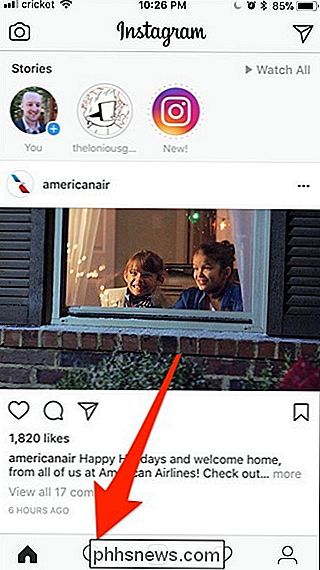
Toque na barra de pesquisa na parte superior.
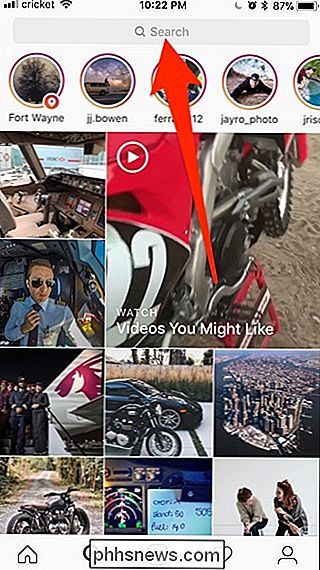
Digite uma hashtag que você deseja siga e certifique-se de que a guia "Tags" esteja selecionada.
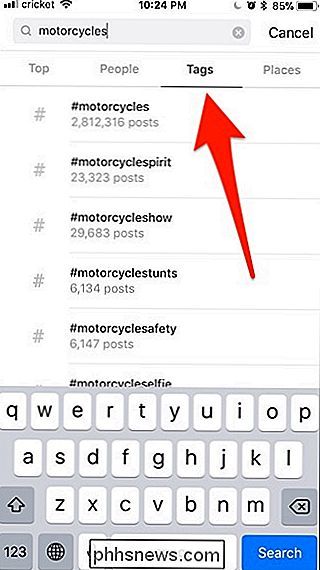
Você pode obter um pop-up informando sobre esse novo recurso. Clique em "Próximo" se aparecer.
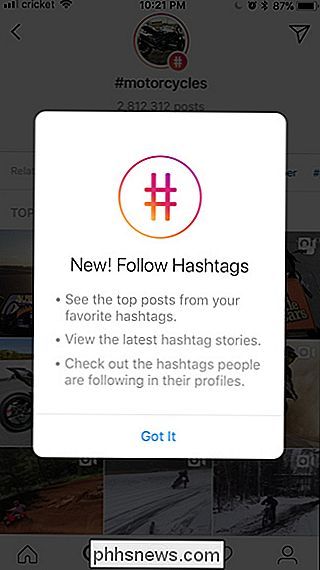
Depois de selecionar uma hashtag, você pode tocar no botão azul "Seguir" na parte superior.
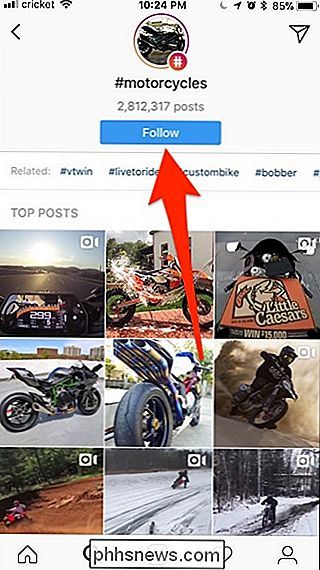
Quando começar a seguir uma hashtag, você começará a ver as principais postagens dessa hashtag em seu feed principal, denotado com a hashtag no título, junto com o usuário que o publicou.
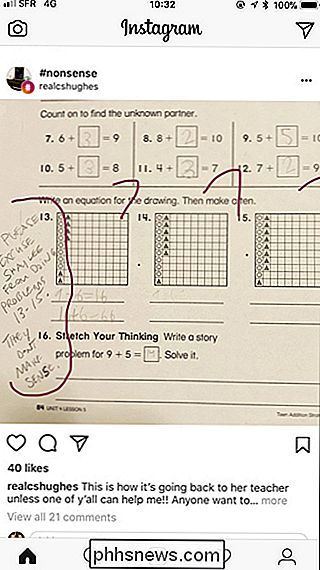
Você também verá algumas das últimas notícias que têm essa hashtag na barra de histórias.
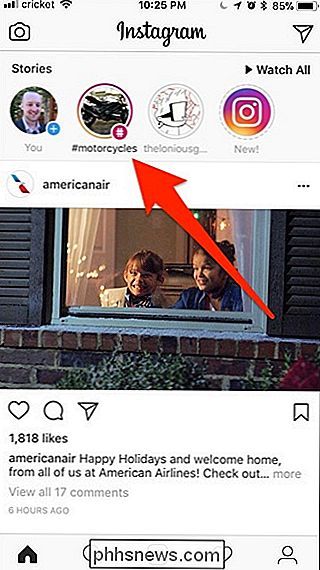
Para ver uma lista de todas as hashtags que você segue, vá para a sua página de perfil e toque em "Seguindo".
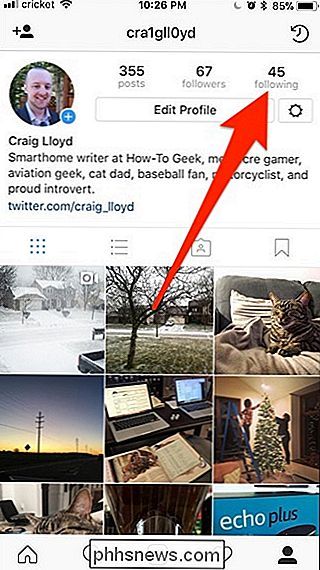
Depois disso, toque na aba "Hashtags" no topo.

Uma lista aparecerá de todos as hashtags que você segue. A partir daqui, você também pode tocar em "Seguir" ao lado de uma hashtag para deixar de seguir a qualquer momento.
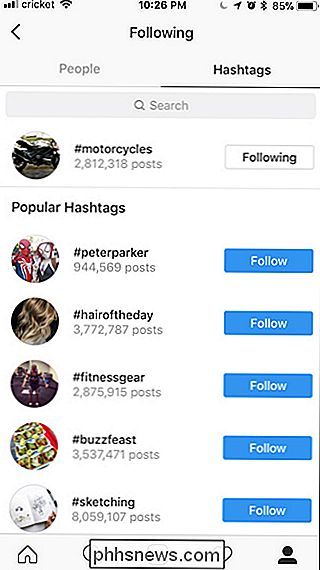
Lembre-se de que as hashtags que você segue são visíveis para todos os outros. Se você tiver sua conta definida como privada, no entanto, apenas as pessoas que seguem você verão isso.

Como desativar toda a publicidade integrada do Windows 10
O Windows 10 tem muita publicidade interna. Não se trata apenas da oferta de upgrade gratuito: mesmo que você compre um novo PC que tenha uma licença do Windows 10 ou gaste US $ 200 para uma cópia do Windows 10 Professional, verá anúncios em seu sistema operacional. No entanto, você pode desativar muito disso.

Como configurar rotinas Alexa para controlar vários dispositivos Smarthome de uma só vez
É óTimo controlar sua casa inteligente com sua voz, mas é ainda melhor quando você pode dizer um comando e ter várias coisas acontecer de uma só vez. Veja como configurar rotinas para usar com o Alexa e seus dispositivos de eco RELATED: Como tirar o máximo proveito do seu eco da Amazon Antes disso, se você quisesse acender suas luzes e o espaço aquecedor, você teria que dar Alexa dois comandos separados.



